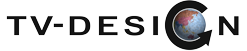Просыпайтесь в мире музыки

Чтобы сделать вашу жизнь лучше, Sonos дает вам возможность использовать музыку так, никогда ранее.
Возьмите, к примеру, свою спальню. Вы можете использовать сигнал будильника, встроенного в приложение Sonos, чтобы каждый день вас будили различные песни, подкасты, радиостанции или даже целые плей-листы. Можно также установить таймер сна, чтобы музыка вас убаюкала, а потом сама автоматически отключилась.
Светодиодный индикатор не дает уснуть? Мы покажем вам, как отключить его.
Как задать музыку для пробуждения.

- Начните с вызова Menu в приложении Sonos, прокрутите список вниз и коснитесь Alarms .
- В меню Edit Alarm, выберите On.
- Теперь задайте время Time, комнату Room, музыку Music(песню, плей-лист, подкаст или радиостанцию), а также громкость Volume. Вы можете также привязать «звонок» (Alarm) к конкретному дню, послать его на колонки Sonos в другой комнате и задать автоматическое отключение.
- Кликните OK. Готово.
Небольшая подсказка – можно также задать разные времена пробуждения для каждой из колонок Sonos в вашем доме. Так каждый житель сможет просыпаться под свою любимую музыку.
Вам нужен хороший плей-лист, чтобы начать свой день? Подписчики Apple Music могут найти его по адресу: Music > Apple Music > New > Curator Play-Lists > Sonos
Использование таймера сна - Using the Sleep Timer

Любите засыпать под музыку? Прекрасно.
- Откройте Now Playing (экран с обложкой альбома и регулятором громкости).
- Коснитесь ... чтобы вызвать больше опций.
- Выберите Sleep Timer.
- Выберите длительность Duration – как долго будет звучать «колыбельная».
Отключение светодиодных индикаторов.

Быстрая настройка, которая поможет вам спать еще лучше.
- В меню Settings зайдите в подменю Room Settings.
- Выберите комнату, где хотите отключить свет от индикаторов.
- Переключите White Indicator Light в положение Off.
Ну вот. Спите крепко. До встречи утром.